Notebook: SSD einbauen - Windows umziehen, HDD ausbauen
- Notebook: SSD einbauen - in 6 Schritten zum Turbo
- Notebook: SSD einbauen - Windows umziehen, HDD ausbauen
- Notebook: SSD einbauen, einrichten und optimieren
- Notebook: SSD einbauen - Zubehör, weitere Tipps
Mit dem Tool Macrium Reflect Free lässt sich in kürzester Zeit eine exakte Kopie Ihrer Festplatte auf der neuen SSD anfertigen. Zunächst einmal starten Sie das Tool und laden gegebenenfalls die zusätzlich benötigten Komponenten über einen Klick auf den Button Download auf Ihren Rechner her...
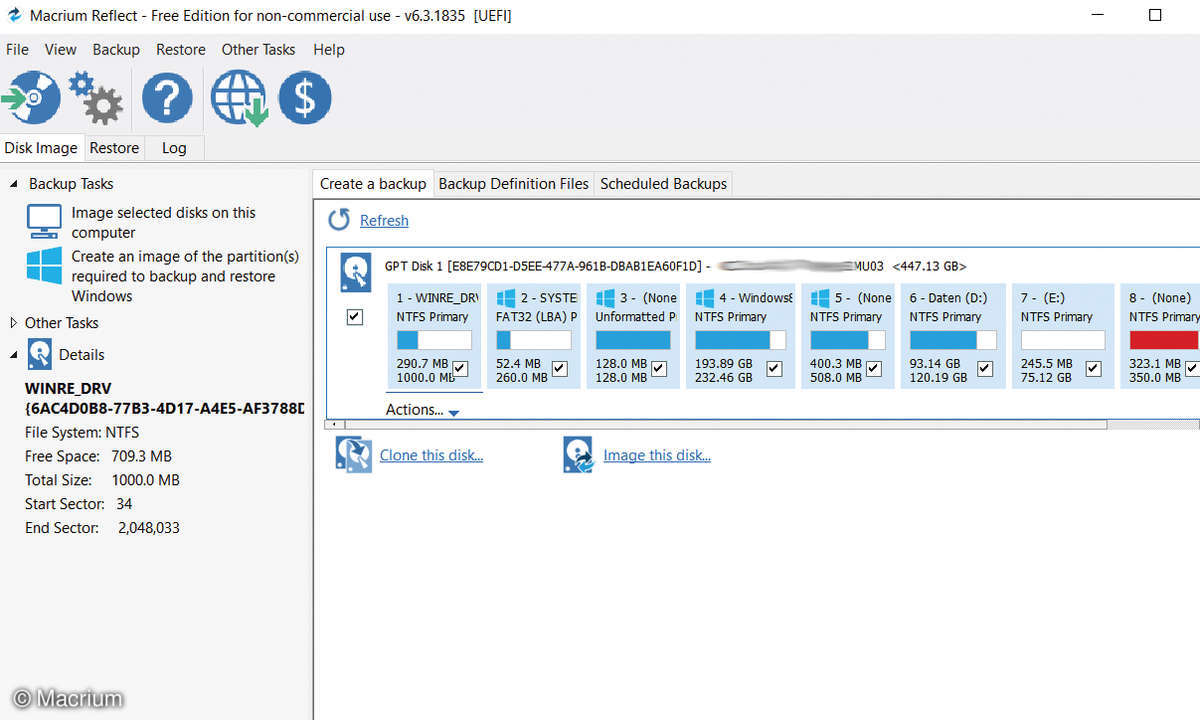
Mit dem Tool Macrium Reflect Free lässt sich in kürzester Zeit eine exakte Kopie Ihrer Festplatte auf der neuen SSD anfertigen. Zunächst einmal starten Sie das Tool und laden gegebenenfalls die zusätzlich benötigten Komponenten über einen Klick auf den Button Download auf Ihren Rechner herunter. Verbinden Sie das USB-Kabel des Festplattengehäuses, in dem sich die SSD befindet, mit Ihrem Notebook, und starten Sie Macrium Reflect Free.
Sie können bei der Anmeldung Ihre persönlichen Daten eingeben, müssen es aber nicht. Markieren Sie in diesem Fall den Menüpunkt No. Ein Klick auf Install beginnt die Installation. Nach dem Programmstart klicken Sie auf Do not remind me, um nicht mehr an eine Registrierung erinnert zu werden. Anschließend geht alles sehr einfach.
Im Hauptfenster sehen Sie übereinander die Partitionen der im Notebook verbauten Festplatte, darunter die noch leere SSD. Markieren Sie oben alle Partitionen mit einem Häkchen, und klicken Sie auf Clone this disk.... Nun öffnet sich ein neues Fenster mit den Bereichen Source (Quelle) sowie Destination (Ziel). Im Ziel-Bereich klicken Sie auf Select a disk to clone to... (Wählen Sie einen Zieldatenträger aus...), klicken Sie auf diesen und anschließend auf Finish.
Nun werden die Partitionen der alten Festplatte samt aller Inhalte absolut identisch auf die neue SSD kopiert. Der ganze Vorgang kann je nach Datenmenge von wenigen Minuten bis zu mehreren Stunden in Anspruch nehmen. Wundern Sie sich übrigens nicht, wenn das Tool weit mehr Partitionen auflistet als die Ihnen bekannten. Das liegt daran, dass Windows versteckte Partitionen anlegt und auch viele Festplattenhersteller Tools im Einsatz haben, die eine Wiederherstellung des Systems mithilfe einer Notfallpartition ermöglichen. All diese Partitionen werden von Macrium Reflect Free aufgelistet und sollten auch komplett auf die neue SSD kopiert werden.
Gehäuse öffnen und Festplatte ausbauen
Nachdem Macrium den Kopiervorgang beendet hat, schließen Sie das Programm, entfernen Sie das USB Laufwerk, und fahren Sie das Notebook komplett herunter. Wichtig ist nun, dass Sie das Netzteil zwingend vom Notebook trennen. Anschließend sollten Sie sich erden, indem Sie beispielsweise einen Heizkörper berühren. Damit schließen Sie Beschädigungen an den empfindlichen Bauteilen des Notebooks aus. Alternativ können Sie auch ein Antistatikband verwenden. Diese werden um das Handgelenk gelegt, ein mit einer Krokodilklemme versehenes Kabel wird mit einem Metall gegenstand verbunden.
Anschließend entfernen Sie vorsichtig die Schrauben des Unterbodens Ihres Notebooks. Die Beispielfotos dieses Workshops wurden mit einem ThinkPad S540 von Lenovo gemacht. Der Boden ist hier mit neun Schrauben verschiedener Länge befestigt. Merken Sie sich also gut, welche Schraube in welches Loch gehört, denn sonst gerät das korrekte Verschließen des Gehäusebodens zu einem Ratespiel. Bei vielen Notebook-Modellen müssen Sie übrigens nicht den ganzen Boden entfernen, sondern es gibt eigene, kleine Klappen für Speicherriegel und Festplatte. In dem Fall reicht es selbstverständlich völlig aus, nur die Festplattenklappe zu öffnen.

Die Festplatte selber steckt im Lenovo S540 in einem kleinen Halterungsrahmen aus Aluminium und durchsichtigem Plastik. Dieser Rahmen ist mit zwei Schrauben am Gehäuse befestigt, die zunächst gelöst werden müssen. Anschließend ziehen Sie die Festplatte samt Halterungsrahmen vorsichtig vom Anschluss weg, leicht nach oben heraus. Im nächsten Schritt lösen Sie noch die Verschraubungen des Halterungsrahmens, der mit vier Schrauben an der Festplatte befestigt ist.
Natürlich verwenden nicht alle Hersteller solche Halterungsrahmen. Bei manchen ist die Festplatte mit einem kleinen Metallbügel fixiert, bei anderen übernimmt der Gehäuseboden selber diese Aufgabe. Wichtig ist lediglich, dass Sie die neue Platte ebenso fixieren wie die ausgebaute und keine Schrauben auf der Strecke oder gar lose im Gehäuse verbleiben. Letzteres kann zu Beschädigen oder Kurzschlüssen bis hin zum Totalschaden des Notebooks führen!
Tipp: In unserem Gutschein-Portal finden Sie aktuelle Notebooksbilliger-Gutscheine und -Gutscheincodes.














